Tambahkan beberapa teks untuk seniman.

cara membuat caver poto
Dalam tutorial ini, kita akan menerapkan salah satu efek favoriate saya untuk foto. Hal ini akan melembutkan dan menambahkan beberapa warna yang bagus dan kontras. Hanya membutuhkan waktu satu detik. Dalam bentuk subtlty, saya menggunakan efek ini pada hampir semua foto saya. Untuk mulai dengan, kita akan menggunakan foto saya shot dari model, Crystal. Aku menembak fotografi ini dengan Canon 5D MK2 dan lensa prime 50mm. Saya menggunakan setup dua cahaya, satu di fron kepada pemirsa benar dan satu di belakang di sebaliknya. (Anda tidak benar-benar melihat cahaya kembali dalam tembakan ini). Saya juga menggunakan reflektor perak untuk mengisi cahaya di sebelah kiri.
1
Karena jenis efek kita akan untuk, mari kita tambahkan
beberapa pukulan dan kontras untuk foto.
Buat penyesuaian Curves. Biasanya saya akan menggunakan lapisan penyesuaian, tetapi dalam hal ini Tekan Cmd / Ctrl + M untuk membuka kurva. Buatlah sedikit S-kurva oleh bayangan gelap dan meningkatkan menyoroti sedikit. Perhatikan bahwa saya mendorong titik putih ke kiri sehingga penyesuaian dimulai pada awal histogram. 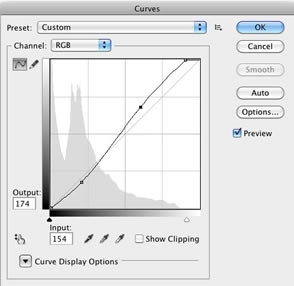

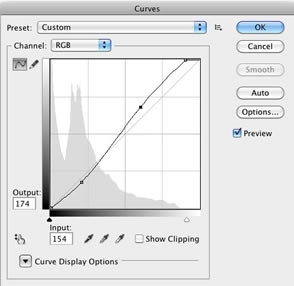

2
Duplicate Layer dan ubah Blend Mode ke Overlay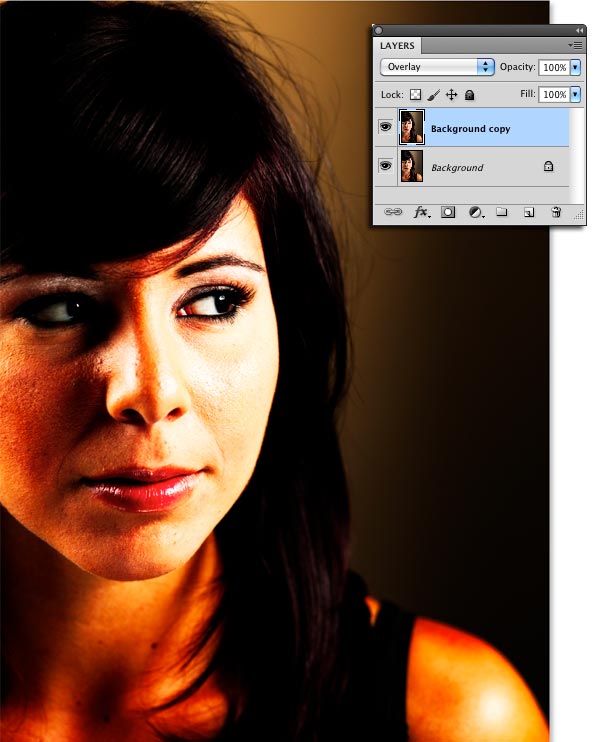
3
Tambahkan Blur ke lapisan atasFilter> Blur> Gaussian Blur
(Catatan, saya kembali dan melakukan beberapa pekerjaan tempat penyembuhan yang sangat halus ke gambar untuk menyingkirkan beberapa tempat)
Pilih jumlah blur tergantung pada resolusi. Dalam hal ini saya sedang bekerja pada sebuah gambar res tinggi sehingga, saya menggunakan 32,8. Res rendah mungkin di suatu tempat di kisaran 5 atau lebih. Anda akan dapat mengatakan dengan eyeballing itu. Ketika Anda gerakkan slider, gambar akan mengambil ini terlihat menerawang bagus, ketika Anda pergi terlalu jauh yang terlihat berhenti. Temukan "sweet spot" dan berlaku. Untuk beberapa gambar, Anda bisa berhenti di sini, saya suka tampilan menerawang lembut yang kita miliki. Tapi mari kita pergi, untuk belajar beberapa hal lagi.
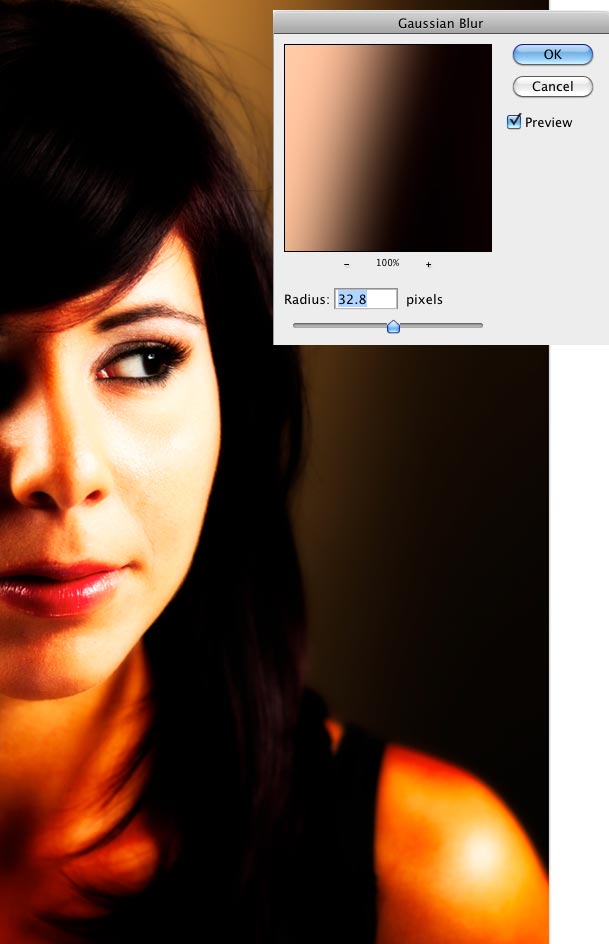
4
Saya mengurangi opacity menjadi sekitar 40% untuk membuat efek lebih halus. Ini adalah foto bergerak efek yang tepat here.Let itu dapat digunakan dan membuat CD cover dasar.
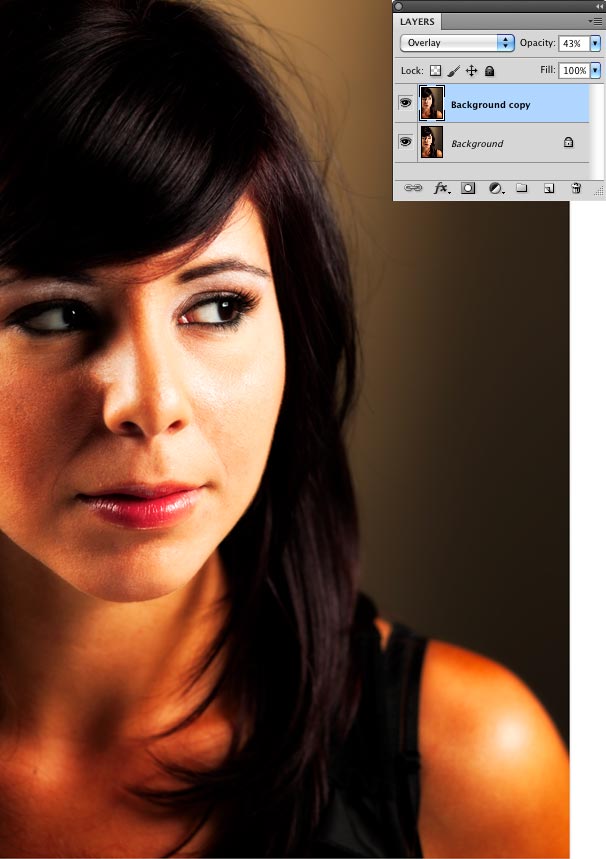
5
Mari kita membuat CD cover. Ini hanyalah sebuah ide yang sangat dasar untuk bersenang-senang, kami menutupi desain yang lebih canggih lainnya dalam tutorial lainnya. Memotong gambar ke bentuk Square untuk terlihat lebih seperti album cover.
6
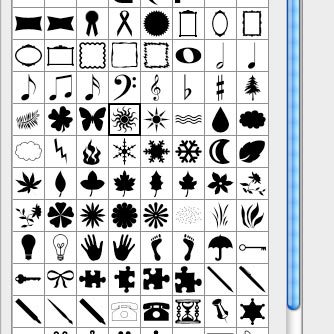 Pilih bentuk alat Custom untuk kotak peralatan. Ini bersarang di bawah alat baris.
Pilih bentuk alat Custom untuk kotak peralatan. Ini bersarang di bawah alat baris. Pilih opsi bentuk lapisan di sisi kiri atas panel alat
Pilih bentuk kustom dari tool bar atas. (Jika Anda tidak melihat banyak bentuk, pilih semua dari panah kecil di sebelah kanan preset). Pilih menambahkan ketika meminta apa yang harus dilakukan.
Ambil bentuk matahari.
Tahan shift (untuk membatasi)
Tarik keluar bentuk pada gambar Anda.

7
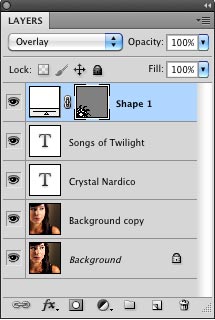 Tarik bentuk ke posisinya. Anda dapat skala ke atas atau ke bawah dan Anda akan kehilangan kualitas tidak karena itu vektor.
Tarik bentuk ke posisinya. Anda dapat skala ke atas atau ke bawah dan Anda akan kehilangan kualitas tidak karena itu vektor. Ubah ke Overlay mode dan mengubah opacity sesuai selera Anda.
Saya menambahkan baris lain dasar super teks sebagai nama album.
Ini dia. Saya harap Anda menyukai tutorial ini!
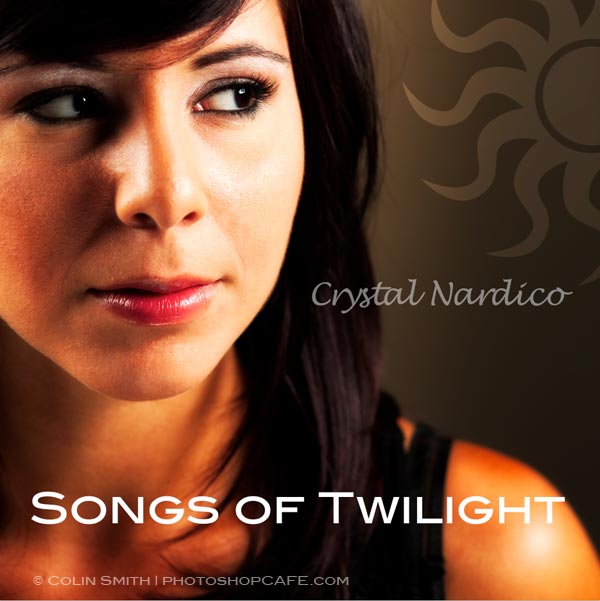


0 komentar on cara membuat caver poto :
Post a Comment and Don't Spam!